

بقلم Nathan E. Malpass, ، آخر تحديث: September 19, 2023
في العصر الرقمي الحالي، أصبحت المراسلة الفورية جزءًا لا يتجزأ من حياتنا. سواء أكان ذلك مشاركة لحظات لا تنسى أو تبادل معلومات مهمة، فقد أحدث iMessages على أجهزة Apple ثورة في الاتصالات. ولكن ماذا يحدث عندما تقوم عن طريق الخطأ بحذف رسالة iMessage مهمة أو تفقد محادثة بأكملها؟ هل من الممكن ان استرجاع رسائل iMessage المحذوفة بدون أي نسخ احتياطية?
لا تخف، حيث توفر المنصة حلاً قويًا كيفية استعادة رسائل iMessage المحذوفة من iCloud واستعادة تلك التفاعلات العزيزة. في هذه المقالة، سنوجهك عبر طريقة شاملة ستساعدك على استرداد رسائل iMessage المحذوفة من iCloud واستعادة تلك الذكريات الثمينة. لذلك دعونا نتعمق في عالم استعادة البيانات واستعادة ما كان يُعتقد في السابق أنه فُقد إلى الأبد.
الجزء رقم 1: كيفية استرداد رسائل iMessage المحذوفة من iCloudالجزء #2: طرق أخرى لاستعادة رسائل iMessage المحذوفةالجزء رقم 3: أفضل طريقة حول كيفية استرداد رسائل iMessages المحذوفة من iCloud: FoneDog iOS Data Recoveryفي الختام
يمكن أن يكون فقدان رسائل iMessage المهمة تجربة مؤلمة، ولكن مع ذلك على iCloud، لديك فرصة لاستعادة تلك المحادثات القيمة. اتبع هذه الإرشادات خطوة بخطوة حول كيفية استرداد رسائل iMessages المحذوفة من iCloud واستعادتها إلى جهاز Apple الخاص بك:
للتأكد من عمل نسخة احتياطية من iMessages على iCloud، تأكد من تمكين ميزة iCloud Backup على جهازك. للقيام بذلك، انتقل إلى الإعدادات على جهاز iPhone أو iPad الخاص بك، اضغط على اسمك في الجزء العلوي ، حدد على iCloud، ثم اختر آي كلاود النسخ الاحتياطي. قم بتبديل مفتاح iCloud Backup لتمكينه. سيقوم جهازك الآن تلقائيًا بنسخ بياناته احتياطيًا، بما في ذلك iMessages، إلى iCloud.
للتأكد من أن رسائل iMessages الخاصة بك يتم نسخها احتياطيًا على iCloud، انتقل إلى الإعدادات على جهازك ، اضغط على اسمك، حدد على iCloud، ثم اضغط على آي كلاود التخزين. بعد ذلك ، اضغط على إدارة التخزين وابحث عن جهازك في القائمة. يجب أن تشاهد إدخالاً لـ iMessage. يشير هذا إلى أن رسائل iMessages الخاصة بك يتم نسخها احتياطيًا على iCloud.
إذا قمت بحذف iMessages عن طريق الخطأ وترغب في استعادتها، فيمكنك استعادة جهازك من نسخة احتياطية على iCloud. ضع في اعتبارك أن هذه العملية ستستبدل جميع البيانات الموجودة على جهازك بالبيانات الموجودة في النسخة الاحتياطية، لذلك من الضروري أن يكون لديك نسخة احتياطية حديثة تحتوي على رسائل iMessages المحذوفة.

للتحقق من أنه تم استرداد رسائل iMessage المحذوفة بنجاح، افتح تطبيق الرسائل على جهازك. انتقل خلال محادثاتك وابحث عن الرسائل المستعادة. من المفترض أن ترى رسائل iMessage المحذوفة في مكانها الأصلي، مما يسمح لك بمواصلة محادثاتك من حيث توقفت.
هذا كل ما يتعلق بكيفية استرداد iMessages المحذوفة من iCloud. الآن يمكنك استعادة تلك المحادثات الثمينة التي كان يُعتقد في السابق أنها ستفقد إلى الأبد. تذكر عمل نسخة احتياطية لجهازك بانتظام على iCloud لمنع فقدان البيانات وضمان سلامة iMessages الخاصة بك.
بالإضافة إلى استعادة رسائل iMessages المحذوفة من iCloud، يمكنك أيضًا الاستفادة منها اي تيونز (لنظام التشغيل Windows) أو Finder (لنظام التشغيل Mac) كطريقة بديلة لاسترداد رسائلك المفقودة. وإليك كيف يمكنك القيام بذلك:
ابدأ بتوصيل جهاز iPhone أو iPad بجهاز الكمبيوتر الخاص بك باستخدام كابل USB. قم بتشغيل iTunes إذا كنت تستخدم جهاز كمبيوتر يعمل بنظام Windows أو Finder إذا كنت تستخدم جهاز Mac.
إذا طُلب منك ذلك على جهازك، قم بتأكيد علاقة الثقة بين جهازك والكمبيوتر عن طريق التحديد "الثقة" أو "السماح".
في iTunes، ستجد رمز جهازك المتصل في الزاوية العلوية اليسرى. في Finder، سيظهر جهازك في الشريط الجانبي أسفل "المواقع" قسم. انقر على جهازك لتحديده.
في iTunes ، انقر فوق ملف "ملخص" علامة التبويب، وفي Finder، انقر فوق "جنرال لواء" التبويب. تحديد موقع "النسخ الاحتياطية" القسم واختر خيار إنشاء نسخة احتياطية. تأكد من أن النسخة الاحتياطية تتضمن رسائل iMessages الخاصة بك.
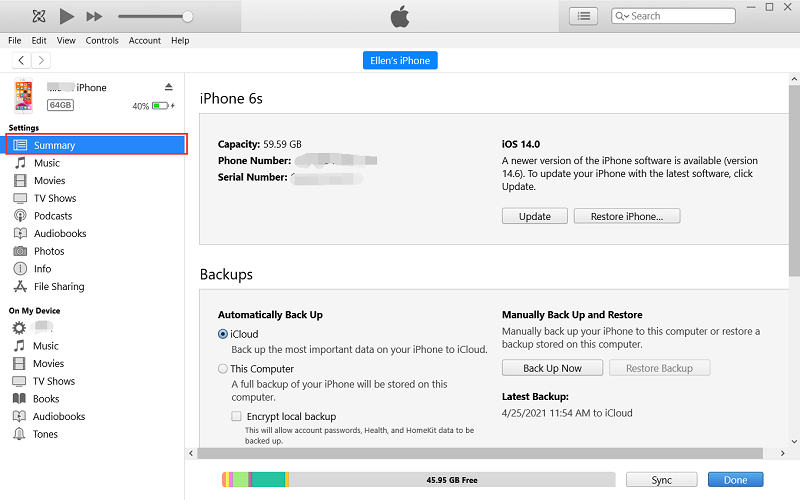
السماح بإكمال عملية النسخ الاحتياطي. ستعتمد المدة على كمية البيانات التي يتم نسخها احتياطيًا وسرعة جهاز الكمبيوتر الخاص بك.
بمجرد الانتهاء من النسخ الاحتياطي، لديك خيار استعادة جهازك إلى نسخة احتياطية سابقة. في iTunes، انقر فوق "استرجاع النسخة الاحتياطية" في Finder، حدد موقع "استرجاع النسخة الاحتياطية" خيار. حدد أحدث نسخة احتياطية تتضمن رسائل iMessages المحذوفة وابدأ عملية الاستعادة.
انتظر بصبر حتى تنتهي عملية الاستعادة. سيتم إعادة تشغيل جهازك، وستتم استعادة البيانات الاحتياطية، بما في ذلك رسائل iMessages المحذوفة.
بعد اكتمال عملية الاستعادة، افتح تطبيق الرسائل على جهازك وانتقل عبر محادثاتك للتأكد من أنه تم استرداد رسائل iMessage المحذوفة بنجاح. من المفترض أن تجد رسائل iMessage المحذوفة قد تمت استعادتها، مما يسمح لك بالوصول إلى محادثاتك ومواصلتها.
كيفية استعادة رسائل iMessages المحذوفة من بدائل iCloud؟ إذا كنت قد استنفدت خيارات استرداد iMessages المحذوفة من iCloud أو من خلال النسخ الاحتياطية لـ iTunes/Finder، فهناك طريقة أخرى لاستكشافها وهي الاتصال بمشغل شبكة الهاتف المحمول الخاص بك.
على الرغم من أن هذه الطريقة قد لا تضمن استردادًا ناجحًا، إلا أنها تستحق المحاولة، حيث تحتفظ شركات الجوال أحيانًا بكمية محدودة من البيانات، بما في ذلك iMessages. إليك ما يمكنك فعله:
يقوم مجلد الرسائل المحذوفة مؤخرًا في تطبيق الرسائل بتخزين الرسائل المحذوفة مؤقتًا، مما يسمح لك باستعادتها بسهولة. فيما يلي خطوات استرداد iMessages المحذوفة من مجلد الرسائل المحذوفة مؤخرًا:
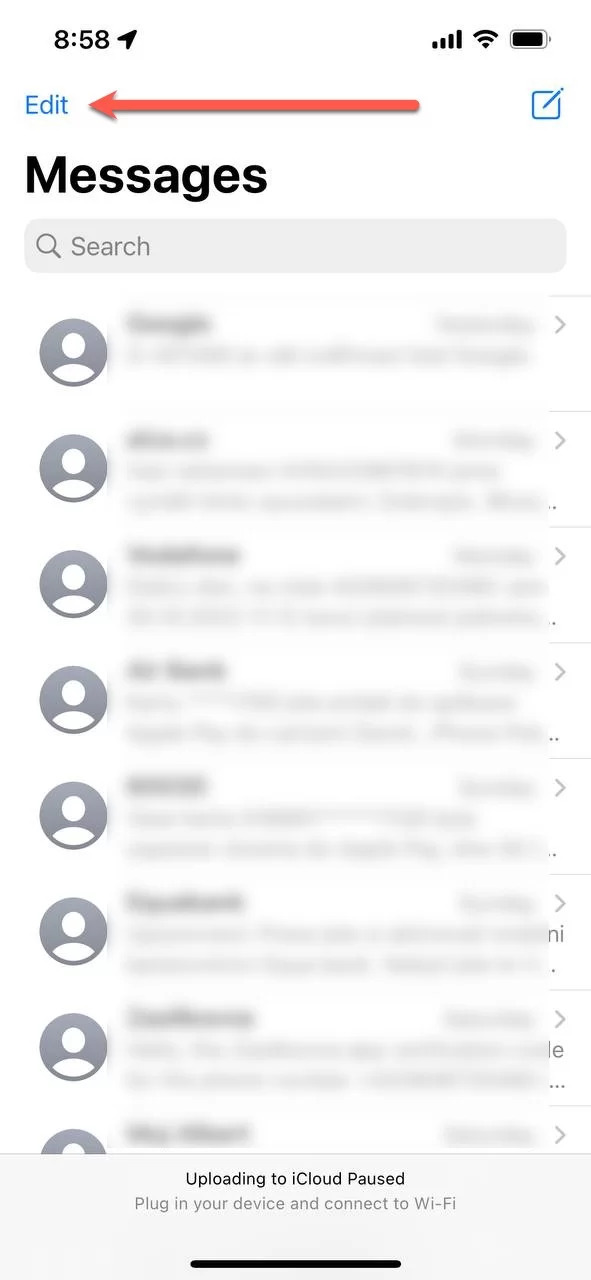
عندما يتعلق الأمر باستعادة البيانات بكفاءة وموثوقية من النسخ الاحتياطية على iCloud، استعادة بيانات FoneDog iOS هي أداة ممتازة يجب وضعها في الاعتبار، خصيصًا لـ كيفية استعادة رسائل iMessage المحذوفة من iCloud.
دائرة الرقابة الداخلية لاستعادة البيانات
استرجع الصور ومقاطع الفيديو وجهات الاتصال والرسائل وسجلات المكالمات وبيانات WhatsApp والمزيد.
استرجع البيانات من iPhone و iTunes و iCloud.
متوافق مع أحدث أجهزة iPhone و iOS.
تحميل مجانا
تحميل مجانا

هذا البرنامج متخصص في استعادة أنواع مختلفة من بيانات iPhone، بما في ذلك التقويماتوالصور والملاحظات وiMessages من النسخ الاحتياطية على iCloud بكل سهولة. فهو يوفر واجهة سهلة الاستخدام وقدرات استرداد قوية، مما يجعله الخيار الأفضل لاستعادة رسائل iMessage المحذوفة. إليك كيفية استخدام FoneDog iOS Data Recovery في وضع "الاسترداد من iCloud Backup":
تفضل بزيارة موقع FoneDog الرسمي وقم بتنزيل برنامج iOS Data Recovery. اتبع التعليمات لتثبيته على جهاز الكمبيوتر الخاص بك.
بعد التثبيت، قم بتشغيل البرنامج على جهاز الكمبيوتر الخاص بك. سترى أوضاع الاسترداد المختلفة مدرجة على الواجهة الرئيسية. حدد "الاسترداد من نسخة iCloud الاحتياطية" واسطة.
في وضع استرداد iCloud، سيُطلب منك تسجيل الدخول إلى حساب iCloud الخاص بك باستخدام معرف Apple وكلمة المرور. يضمن FoneDog iOS Data Recovery خصوصية وأمان بياناتك أثناء هذه العملية.
بمجرد تسجيل الدخول، سيعرض FoneDog iOS Data Recovery قائمة بالنسخ الاحتياطية المتوفرة على iCloud المرتبطة بمعرف Apple الخاص بك. حدد النسخة الاحتياطية ذات الصلة التي تحتوي على رسائل iMessages المحذوفة وانقر فوق "تحميل" زر بجانبه.
بعد تنزيل النسخة الاحتياطية على iCloud بنجاح، يمكنك اختيار أنواع الملفات التي تريد استردادها. في هذه الحالة، حدد "الرسائل" أو "iMessages" حسب نوع الملف المطلوب. يمكنك أيضًا تحديد أنواع بيانات أخرى إذا لزم الأمر.
بعد فحص أنواع الملفات المحددة، سيعرض FoneDog iOS Data Recovery معاينة لرسائل iMessages القابلة للاسترداد. تصفح الرسائل وحدد الرسائل التي ترغب في استعادتها. انقر على "استعادة" زر لاستعادة iMessages المحددة إلى جهاز الكمبيوتر الخاص بك.
باتباع هذه الخطوات، يسمح لك FoneDog iOS Data Recovery باستعادة رسائل iMessages المحذوفة بكفاءة من النسخة الاحتياطية على iCloud. إنه يبسط العملية ويضمن نسبة نجاح عالية في استرداد محادثاتك المهمة.
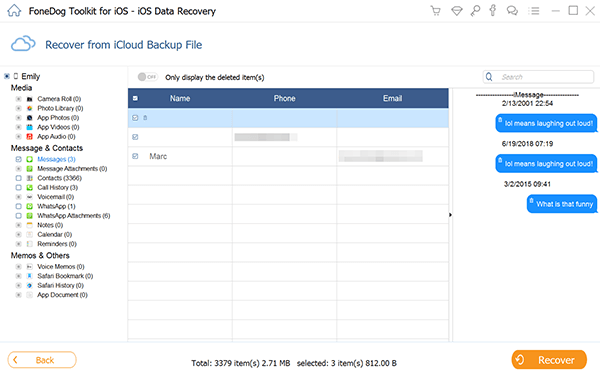
الناس اقرأ أيضاطريقتان سريعتان حول كيفية استرداد iMessage المحذوف/القديم على نظام Macأفضل 3 أدوات مجانية لاستعادة رسائل iMessages في عام 2023!
تعد استعادة iMessages المحذوفة من iCloud مهمة حاسمة للعديد من الأفراد الذين يقدرون محادثاتهم ويريدون استعادة البيانات المفقودة. خلال هذه المقالة، قمنا باستكشاف طرق مختلفة كيفية استعادة رسائل iMessage المحذوفة من iCloud، بما في ذلك استخدام النسخ الاحتياطية على iCloud، وiTunes/Finder، والاتصال بمشغل شبكة الجوال، واستخدام مجلد الرسائل المحذوفة مؤخرًا.
ومع ذلك، إذا كنت تبحث عن أداة موثوقة وسهلة الاستخدام تضمن استرداد iMessage بكفاءة من iCloud، فإن FoneDog iOS Data Recovery يبرز باعتباره الخيار الأفضل. من خلال وضع "الاسترداد من iCloud Backup" المخصص، يعمل FoneDog على تبسيط عملية استرداد رسائل iMessage المحذوفة، مما يضمن معدل نجاح مرتفع.
لا يوفر FoneDog iOS Data Recovery تجربة مستخدم سلسة فحسب، بل يوفر أيضًا إمكانات استرداد قوية. إن قدرته على استرداد iMessages بشكل انتقائي ومعاينتها قبل الاستعادة تضيف إلى راحته. علاوة على ذلك، يعطي FoneDog الأولوية لأمن البيانات والخصوصية، مما يضمن حماية معلوماتك القيمة طوال عملية الاسترداد.
اترك تعليقا
تعليق
دائرة الرقابة الداخلية لاستعادة البيانات
طرق لاستعادة البيانات المحذوفة من اي فون أو آي باد3
تحميل مجانا تحميل مجانامقالات ساخنة
/
مثير للانتباهممل
/
بسيطصعبة
:شكرا لك! إليك اختياراتك
Excellent
:تقييم 4.7 / 5 (مرتكز على 71 التقييمات)